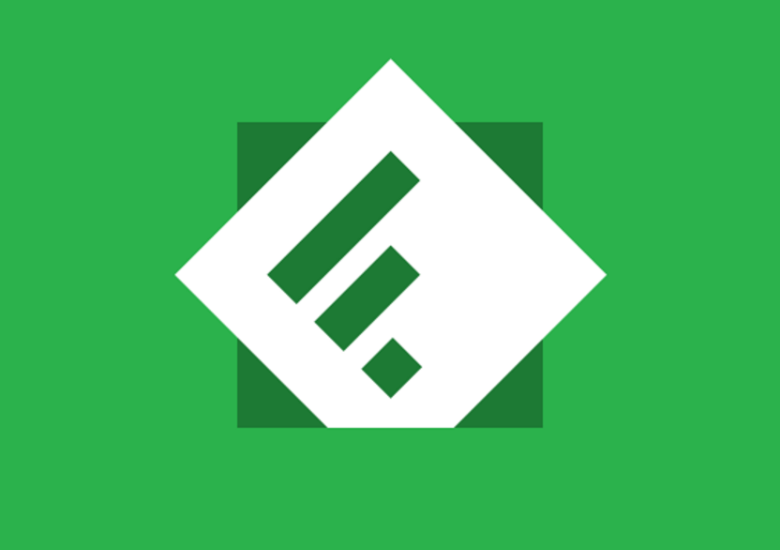
こんにちは、ウインタブ(@WTab8)です。今回はWindowsPhone用のFeedlyクライアント「FeedLab」を紹介します。ウインタブではこれまでFeedlyクライアントとしてはユニバーサルアプリの「NextGen Reader」を推してきました。私はいつもこのアプリを使っていて特に不満はないのですがFeedLabを使ってみて「WindowsPhoneにはこっちのほうがよくね?」と感じてしまいました。残念ながらユニバーサル化(PCでもタブレットでもWindowsPhoneでも使える)されていないため、WindowsPhoneでしか使えませんが、考えてみればFeedlyにせよTwitterなどのSNSにせよ、Webサービスを使う場合はサービス側でデータを保持するので、もともとデバイス間の同期は考慮しなくていいし、ユニバーサルアプリであることに固執する必要もないですよね。なので、MADOSMAとかLumiaを持っている人は是非インストールしてみてください。無料アプリでサイズは8.36MBです。
1.Feedlyの概要
Feedlyというのは様々なWebサイトのRSSを登録することのできるRSSリーダーで、Webサービスです。なのでPCのブラウザからも使うことができます。Feedlyを使うためにはアカウント登録(無料)をしなくてはなりませんが、Microsoftアカウントをはじめ、GoogleアカウントやFacebookアカウントなどを使って登録することもできるので、非常に簡単です。Feedlyにアカウントを作り、自分の好きなRSSを登録してしまえばあとはタブレットやスマホなどでもクライアントアプリを使って快適にRSSをチェックし、読むことができます。Feedlyの概要については別記事を書いていますので、詳細はそちらをご覧ください。
Windows タブレットを快適にするためのFeedly
2.使い方
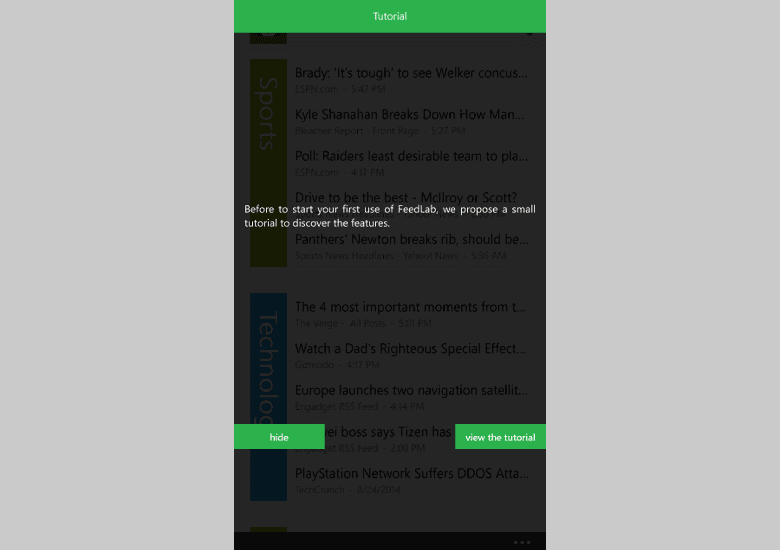
アプリをインストールして起動すると、最初にFeedlyへのログインが必要になります。当たり前ですね。で、ログインするとすぐに上の画像の通り、ごく簡単なチュートリアルが始まります。このアプリは日本語対応していないので、英語のチュートリアルになりますが、特に難しくはないと思いますし、最悪わからなくてもそれほど問題はありません。
メニューというか、見出し画面の表示は4種類です。
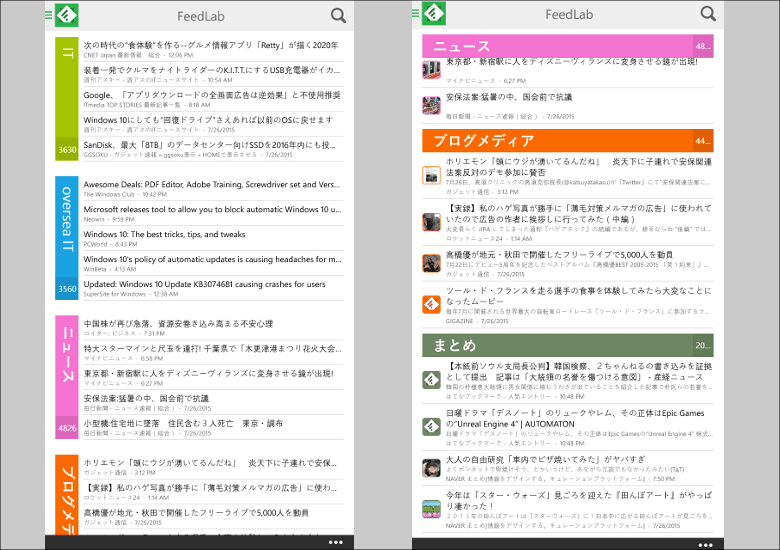
上の画像の左側はテキストのみの表示、右側は小さいアイコンとテキストの表示。
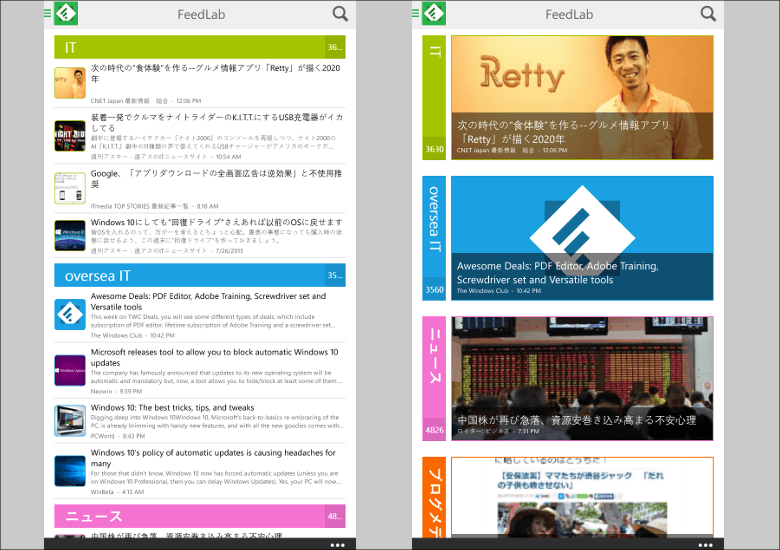
こちらの画像は左側が中サイズのアイコンとテキスト、右側は大アイコンの表示になります。好きな表示方式を選べばいいだけですね。
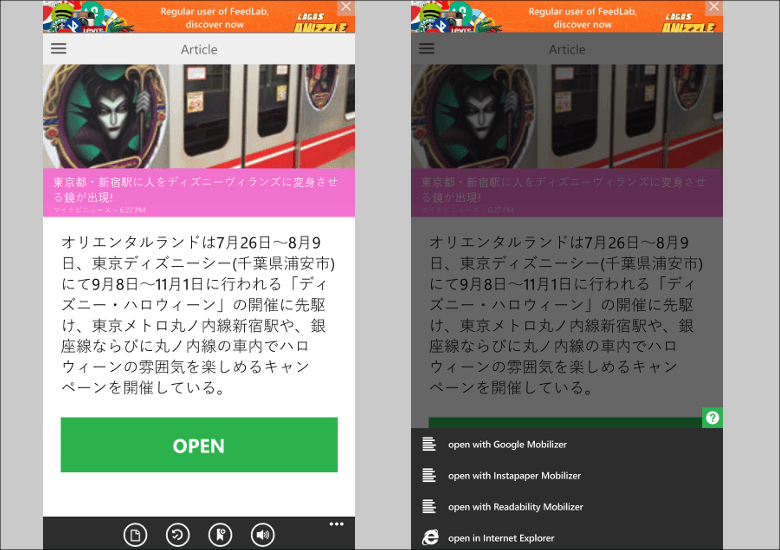
個別記事を選択し、開いてみると、上の画像の左側のように記事のサマリーが表示されます。ここで「OPEN」というボタンを押すと、右側の画像に変わり、「Google Mobilizer」「Instapaper Mobilizer」「Readability Mobilizer」「Internet Explorer」のいずれを使って表示するかを聞かれます。「Mobilizer」というのはスマホなどの画面で最適化された簡易表示のことで、これを使うとWindowsPhoneで快適にブラウジングできます。それぞれのMobilizerは個性があるので、その都度自分の好きなものを使えばいいでしょう。
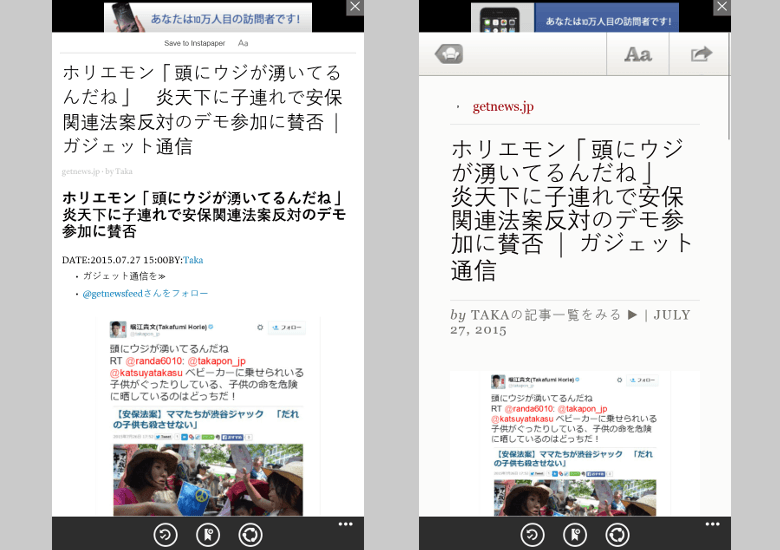
上の画像の左側がInstapaper、右側がReadabilityです。InstapaperとReadabilityはそれぞれWebサービスなのですが、画像の上部を見ると、固有のメニューがありフォント種類やサイズ、背景色をカスタマイズできます。あ、そうそう、ちょっと残念ですけど、FeedLabは中華フォントになってますね。
3.広告を消すのは150円
FeedLabは無料アプリですが、これまで説明してきた画像の上部に広告が表示されていたのにお気づきだと思います。これを消すのは150円かかります。個人的にはそれほどウザい感じはしなかったのですが、FeedLabをしばらく使ってみて気に入るようなら支払ってもいいくらいの金額ですね。
4.これ、一番いいかも
私の個人的な意見ですけど、このアプリ、WindowsPhoneのFeedlyクライアントとしては今のところ最高のデキなんじゃないか、と思います。WindowsPhoneでの情報収集ツールとしてRSSリーダーは必要だと思っていて、RSSリーダーといえばやっぱりFeedlyだと思うので、この先重宝しそうだ、と感じています。
5.関連リンク
FeedLab:Microsoftストア




コメント